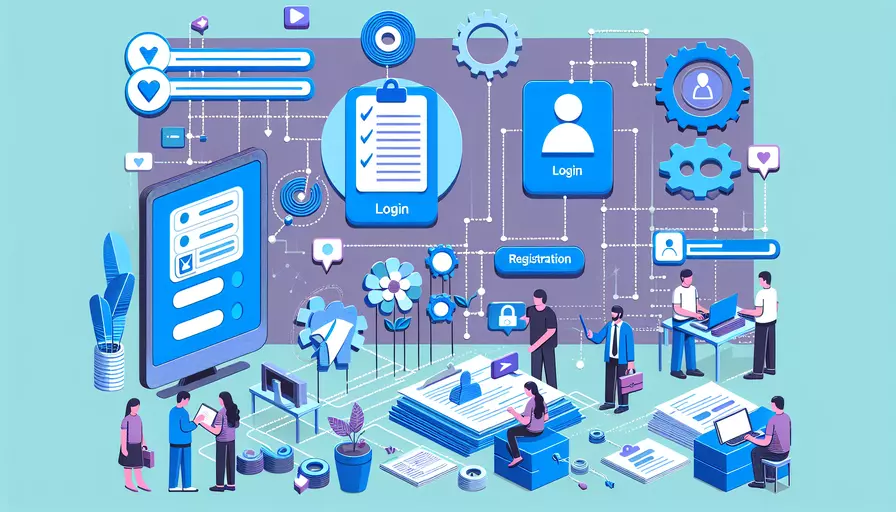
实现Vue中的登录和注册功能主要需要关注以下几个核心步骤:1、创建登录和注册表单,2、处理表单数据,3、与后端API交互,4、管理用户状态,5、进行表单验证。在了解这些步骤之后,你就可以构建一个完整的登录和注册系统。
一、创建登录和注册表单
首先,需要创建用于登录和注册的表单。这些表单通常包括用户输入的文本框、密码框和提交按钮。以下是一个基本的示例:
<template>
<div>
<h2>登录</h2>
<form @submit.prevent="handleLogin">
<label for="email">Email:</label>
<input type="email" v-model="loginForm.email" required />
<label for="password">Password:</label>
<input type="password" v-model="loginForm.password" required />
<button type="submit">登录</button>
</form>
<h2>注册</h2>
<form @submit.prevent="handleRegister">
<label for="email">Email:</label>
<input type="email" v-model="registerForm.email" required />
<label for="password">Password:</label>
<input type="password" v-model="registerForm.password" required />
<button type="submit">注册</button>
</form>
</div>
</template>
<script>
export default {
data() {
return {
loginForm: {
email: '',
password: '',
},
registerForm: {
email: '',
password: '',
},
};
},
methods: {
handleLogin() {
// 处理登录逻辑
},
handleRegister() {
// 处理注册逻辑
},
},
};
</script>
二、处理表单数据
在创建好表单之后,需要在提交表单时处理表单数据。你可以在方法中获取用户输入的数据,并发送到后端服务器进行验证和处理。
methods: {
handleLogin() {
const { email, password } = this.loginForm;
// 发送登录请求到服务器
this.$http.post('/api/login', { email, password })
.then(response => {
// 处理成功的响应
console.log('登录成功', response.data);
})
.catch(error => {
// 处理错误的响应
console.error('登录失败', error);
});
},
handleRegister() {
const { email, password } = this.registerForm;
// 发送注册请求到服务器
this.$http.post('/api/register', { email, password })
.then(response => {
// 处理成功的响应
console.log('注册成功', response.data);
})
.catch(error => {
// 处理错误的响应
console.error('注册失败', error);
});
},
}
三、与后端API交互
为了实现登录和注册功能,需要与后端API进行交互。通常情况下,后端会提供登录和注册的API接口,我们可以使用HTTP库(如Axios)来发送请求。
import axios from 'axios';
export default {
data() {
return {
loginForm: {
email: '',
password: '',
},
registerForm: {
email: '',
password: '',
},
};
},
methods: {
handleLogin() {
const { email, password } = this.loginForm;
axios.post('/api/login', { email, password })
.then(response => {
// 处理成功的响应
console.log('登录成功', response.data);
})
.catch(error => {
// 处理错误的响应
console.error('登录失败', error);
});
},
handleRegister() {
const { email, password } = this.registerForm;
axios.post('/api/register', { email, password })
.then(response => {
// 处理成功的响应
console.log('注册成功', response.data);
})
.catch(error => {
// 处理错误的响应
console.error('注册失败', error);
});
},
},
};
四、管理用户状态
在用户登录成功后,需要管理用户的状态。通常情况下,可以使用Vuex来管理用户的状态,并在全局范围内访问用户信息。
import Vue from 'vue';
import Vuex from 'vuex';
Vue.use(Vuex);
export default new Vuex.Store({
state: {
user: null,
},
mutations: {
setUser(state, user) {
state.user = user;
},
clearUser(state) {
state.user = null;
},
},
actions: {
login({ commit }, user) {
commit('setUser', user);
},
logout({ commit }) {
commit('clearUser');
},
},
getters: {
isAuthenticated: state => !!state.user,
getUser: state => state.user,
},
});
在登录成功后,需要将用户信息保存到Vuex的状态中:
methods: {
handleLogin() {
const { email, password } = this.loginForm;
axios.post('/api/login', { email, password })
.then(response => {
// 处理成功的响应
const user = response.data;
this.$store.dispatch('login', user);
console.log('登录成功', user);
})
.catch(error => {
// 处理错误的响应
console.error('登录失败', error);
});
},
}
五、进行表单验证
为了确保用户输入的数据是有效的,需要进行表单验证。可以使用一些验证库(如Vuelidate或VeeValidate)来实现表单验证。
import VeeValidate from 'vee-validate';
Vue.use(VeeValidate);
export default {
data() {
return {
loginForm: {
email: '',
password: '',
},
registerForm: {
email: '',
password: '',
},
};
},
methods: {
handleLogin() {
this.$validator.validateAll('loginForm').then(isValid => {
if (isValid) {
const { email, password } = this.loginForm;
axios.post('/api/login', { email, password })
.then(response => {
const user = response.data;
this.$store.dispatch('login', user);
console.log('登录成功', user);
})
.catch(error => {
console.error('登录失败', error);
});
}
});
},
handleRegister() {
this.$validator.validateAll('registerForm').then(isValid => {
if (isValid) {
const { email, password } = this.registerForm;
axios.post('/api/register', { email, password })
.then(response => {
console.log('注册成功', response.data);
})
.catch(error => {
console.error('注册失败', error);
});
}
});
},
},
};
通过以上步骤,你可以在Vue中实现一个完整的登录和注册功能。具体的实现细节可能会根据项目的需求有所不同,但基本的流程和核心思想是一致的。
总结来说,实现Vue登录注册功能的步骤包括:1、创建登录和注册表单,2、处理表单数据,3、与后端API交互,4、管理用户状态,5、进行表单验证。通过这些步骤,你可以确保用户能够顺利登录和注册,并管理好用户的状态和权限。建议在实际开发中,根据具体需求和项目特点,进行适当的调整和优化。
相关问答FAQs:
1. 如何使用Vue实现登录和注册功能?
Vue是一种流行的前端框架,可以帮助我们构建交互式的Web应用程序。要实现登录和注册功能,我们可以按照以下步骤进行操作:
-
创建Vue组件:首先,我们需要创建两个Vue组件,一个用于登录,一个用于注册。可以使用Vue的单文件组件(.vue)来创建这些组件,这样可以将HTML、CSS和JavaScript代码组合在一个文件中。
-
设置路由:使用Vue Router库来设置路由,以便在不同的URL路径下显示不同的组件。我们可以为登录和注册分别设置不同的URL路径,例如/login和/register。
-
处理表单提交:在登录和注册组件中,我们需要处理用户的表单提交。可以使用Vue的双向数据绑定来绑定表单输入字段和Vue实例中的数据属性。当用户提交表单时,我们可以通过在Vue实例中定义的方法来处理表单数据。
-
验证用户输入:在登录和注册过程中,我们需要验证用户输入的有效性。可以使用Vue的计算属性来实时验证输入字段,并根据验证结果显示错误消息。还可以使用正则表达式或其他验证库来进行更复杂的验证。
-
与后端交互:在登录和注册过程中,需要将用户输入的数据发送到后端进行处理。可以使用Vue的Axios库来发送HTTP请求,并处理后端返回的响应。在登录成功后,可以将用户的身份信息存储在浏览器的本地存储中,以便在后续的页面访问中进行身份验证。
-
显示登录状态:在用户登录成功后,我们可以在页面上显示用户的登录状态。可以通过在Vue实例中定义的数据属性来跟踪用户是否已登录,并根据登录状态显示不同的内容。
2. 如何实现Vue登录和注册页面的表单验证?
在Vue中实现登录和注册页面的表单验证可以通过以下步骤进行:
-
使用Vue的双向数据绑定:在登录和注册表单中,将输入字段绑定到Vue实例的数据属性上。可以使用v-model指令来实现双向数据绑定,使输入字段的值与Vue实例的数据属性保持同步。
-
使用计算属性进行实时验证:在Vue实例中,可以使用计算属性来实时验证输入字段的有效性。通过监听输入字段的值,我们可以根据特定的验证规则和条件来确定字段是否有效,并返回相应的错误消息。
-
显示错误消息:在模板中,可以使用v-show指令来根据验证结果显示或隐藏错误消息。通过将错误消息与计算属性的验证结果绑定,我们可以根据不同的验证状态来动态显示或隐藏错误消息。
-
自定义验证规则:如果需要更复杂的验证规则,可以使用自定义验证函数。可以在Vue实例中定义一个方法来执行自定义验证逻辑,并将该方法与输入字段进行绑定。在自定义验证函数中,可以使用正则表达式或其他验证库来进行更复杂的验证。
-
处理表单提交:在验证通过后,可以在Vue实例中定义一个方法来处理表单的提交。可以在该方法中发送HTTP请求或进行其他后续操作。
3. 如何实现Vue登录和注册页面的后端交互?
在Vue中实现登录和注册页面与后端的交互可以按照以下步骤进行:
-
使用Axios发送HTTP请求:Axios是一个流行的HTTP库,可以帮助我们发送HTTP请求并处理响应。可以在Vue实例中引入Axios,并使用它来发送登录和注册请求。
-
处理后端返回的响应:在发送登录和注册请求后,后端会返回相应的响应。可以在Axios的请求方法中使用.then()和.catch()方法来处理成功和失败的响应。根据后端返回的数据,可以执行不同的操作,例如显示错误消息、跳转到其他页面等。
-
存储用户身份信息:在登录成功后,后端可能会返回一个包含用户身份信息的令牌。可以将这个令牌存储在浏览器的本地存储中,以便在后续的页面访问中进行身份验证。可以使用localStorage或sessionStorage来存储令牌,并在需要时进行读取和更新。
-
处理身份验证:在用户登录后,可能需要在其他页面上进行身份验证。可以在Vue的路由守卫中实现身份验证逻辑,以确保只有经过身份验证的用户才能访问受保护的页面。可以在路由守卫中检查本地存储中的令牌,并根据令牌的有效性来决定是否允许访问页面。
文章标题:vue登陆注册如何实现,发布者:worktile,转载请注明出处:https://worktile.com/kb/p/3642720

 微信扫一扫
微信扫一扫  支付宝扫一扫
支付宝扫一扫 